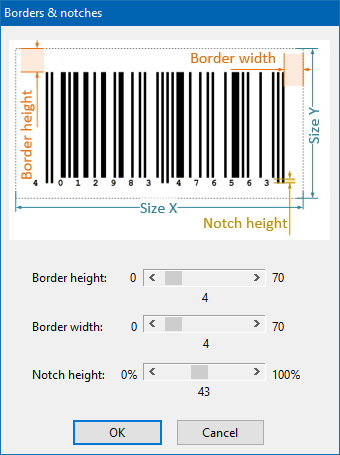Utilizzo della barra degli strumenti
 È possibile accedere a tutte le funzioni importanti quando si crea un codice a barre tramite la barra degli strumenti. Ciò consente di lavorare in modo rapido ed efficace con il generatore. Le funzioni sono brevemente spiegate di seguito:
È possibile accedere a tutte le funzioni importanti quando si crea un codice a barre tramite la barra degli strumenti. Ciò consente di lavorare in modo rapido ed efficace con il generatore. Le funzioni sono brevemente spiegate di seguito:
Tipo di codice a barre
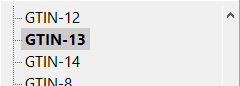
Selezionare qui la simbologia del codice a barre desiderata.
Text (F6)
Inserire qui il testo del codice a barre da codificare. Alcuni tipi di codici a barre supportano anche il codifica dei caratteri di controllo.
File
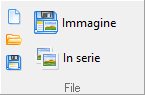
Nuovo
Crea un nuovo codice a barre. Selezionare il tipo di codice a barre e immettere i dati da codificare.
Aperto
(Ctrl+O)Utilizzare questa opzione per aprire un file . BAR. Un. IL file BAR è una descrizione di un codice a barre. Solo ActiveBarcode Generator utilizza questo formato di file. È progettato per salvare i codici a barre con meno dimensioni di archiviazione.
Salvare
(Ctrl+S)Consente di salvare un codice a barre. Solo il generatore di codice ActiveBar utilizza questo formato di file e può aprire questo file.
File di immagine
Questa funzione salva il codice a barre corrente come file bitmap. È possibile importare questi file con molte applicazioni. La dimensione della bitmap viene definita sopra la funzione Layout & Size nel menu Codice a barre.
Esportazione seriale
Questa funzione salva il codice a barre corrente come file bitmap. Sono disponibili più opzioni: è possibile creare serie di file di immagine e ruotare liberamente l'immagine del codice a barre (0-359 gradi) durante l'esportazione.
Appunti

Bitmap
(Ctrl+B)Copia il codice a barre come bitmap negli Appunti. Molte applicazioni possono utilizzare questo formato. Le bitmap non sono ridimensionabili gratuitamente.
Gráfico vectorial
(Ctrl+M)Copia il codice a barre come metagrafica negli Appunti. La maggior parte delle applicazioni può utilizzare questo formato di interscambio. La metagrafica è scalabile gratuitamente.
Riga di testo semplice

Carattere
Selezionare il font per il testo del codice a barre.
Mostra Testo
(F8)Selezionare se la riga di testo normale deve essere presente o meno.
Layout e colori
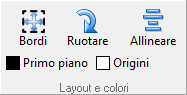
Margini
Modificare la larghezza e l'altezza dei bordi e la lunghezza della tacca.
Ruota
(F9-F12)Selezionare l'orientamento del codice a barre a passi di 90 gradi.
Allinea
Cambia l'allineamento del codice a barre.
Primo piano
Selezionare il colore di primo piano per il codice a barre.
Sfondo
Selezionare il colore di sfondo del codice a barre.
Dimensione
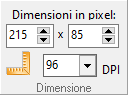
Dimensioni in pixel
Impostare le dimensioni del codice a barre in pixel.
DPI
Impostare qui il valore DPI desiderato. Questa specifica viene utilizzata per calcolare le dimensioni reali come mostrato nella barra di stato. Questo valore viene salvato anche nel file di immagine come PNG, BMP, TIFF o JPEG durante l'esportazione.
Dimensione in cm/inch
Questa funzione è una conversione per cm o pollice. Immettere la dimensione del codice a barre desiderata in cm/pollici. L'input viene convertito in pixel in base al valore DPI impostato.
Facilitá rapida

Dimensione del set
Qui è possibile selezionare rapidamente e facilmente una dimensione del codice a barre calcolata automaticamente.
Stampa

Codice a barre
Utilizzare questa funzione per stampare un codice a barre nelle dimensioni esatte e su un punto specifico su un foglio di carta. Esempio: stampare un codice a barre esattamente su una pagina.
Etichette
Stampare etichette con codici a barre. Esempio: stampa di etichette con codice a barre.
Extra
Circa ActiveBarcode...
Apre una finestra di dialogo che mostra il numero di versione corrente e ulteriori informazioni su questa applicazione.
Home page Internet
Apre il browser Internet predefinito e passa direttamente alla home page di ActiveBarcode.
Uscita
Chiude il generatore di codice attivo.
Varie
UTF-8 encoding
Se attivata, i caratteri superiori a ASCII 127 verranno codificati in UTF-8. Questo vale per il codice QR, PDF417 e Data Matrix.
Impostare il testo dimostrativo
(F7)Imposta il testo del codice a barre per un valore vaild a scopo dimostrativo o di test.